Consulta los conectores compatibles con Application Integration.
Editar tareas
La tarea Conectores te permite conectarte de forma rápida y segura a los distintos servicios de Google Cloud y a otras aplicaciones empresariales desde tu integración mediante los conectores predefinidos disponibles en Integration Connectors.
Para ver la lista de todos los conectores compatibles con Application Integration, consulta la referencia de conectores.Antes de empezar
- Asegúrate de que tienes asignado el rol de gestión de identidades y accesos Administrador de conectores (
roles/connectors.admin) en tu proyecto de Google Cloud. Para obtener información sobre cómo conceder roles, consulta el artículo sobre cómo gestionar el acceso. - Consulta los conceptos generales de los conectores de integración.
- Para conectarte a los servicios de Google Cloud y a otras aplicaciones empresariales mediante un conector, asegúrate de haber vinculado una cuenta de servicio gestionada por el usuario a tu integración. Si tu integración no tiene configurada una cuenta de servicio gestionada por el usuario, se usará de forma predeterminada la cuenta de servicio predeterminada (
service-PROJECT_NUMBER@gcp-sa-integrations.iam.gserviceaccount.com) para la autenticación. - Asegúrate de que tu cuenta de servicio tenga el rol de gestión de identidades y accesos necesario. Para obtener información sobre cómo conceder roles a una cuenta de servicio, consulta el artículo sobre cómo gestionar el acceso a cuentas de servicio.
Añadir una tarea de conectores
Para añadir la tarea Connectors a tu integración, sigue estos pasos:
- En la Google Cloud consola, ve a la página Integración de aplicaciones.
- En el menú de navegación, haz clic en Integraciones.
Aparecerá la página Integraciones, en la que se muestran todas las integraciones disponibles en el proyecto de Google Cloud.
- Seleccione una integración o haga clic en Crear integración para crear una.
Si vas a crear una integración:
- Escribe un nombre y una descripción en el panel Crear integración.
- Selecciona una región para la integración.
- Selecciona una cuenta de servicio para la integración. Puede cambiar o actualizar los detalles de la cuenta de servicio de una integración en cualquier momento desde el panel Resumen de la integración de la barra de herramientas de integración.
- Haz clic en Crear. La integración que acabas de crear se abre en el editor de integraciones.
- En la barra de navegación del editor de integraciones, haz clic en Tareas para ver la lista de tareas y conectores disponibles.
- Si quieres configurar una nueva conexión, haz clic en el elemento Conectores y colócalo en el editor de integraciones. A continuación, haz clic en Configurar conector para configurar la conexión.
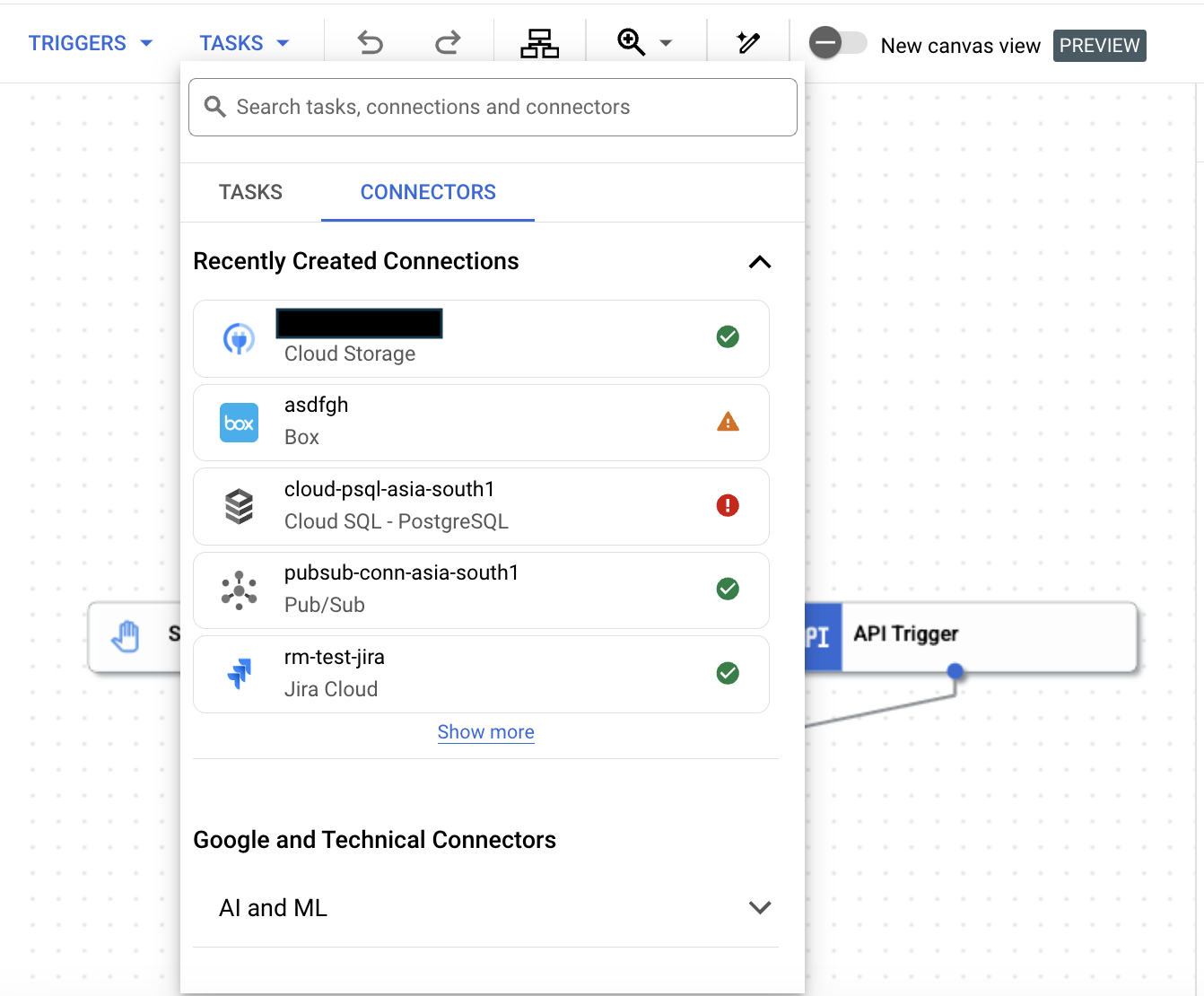
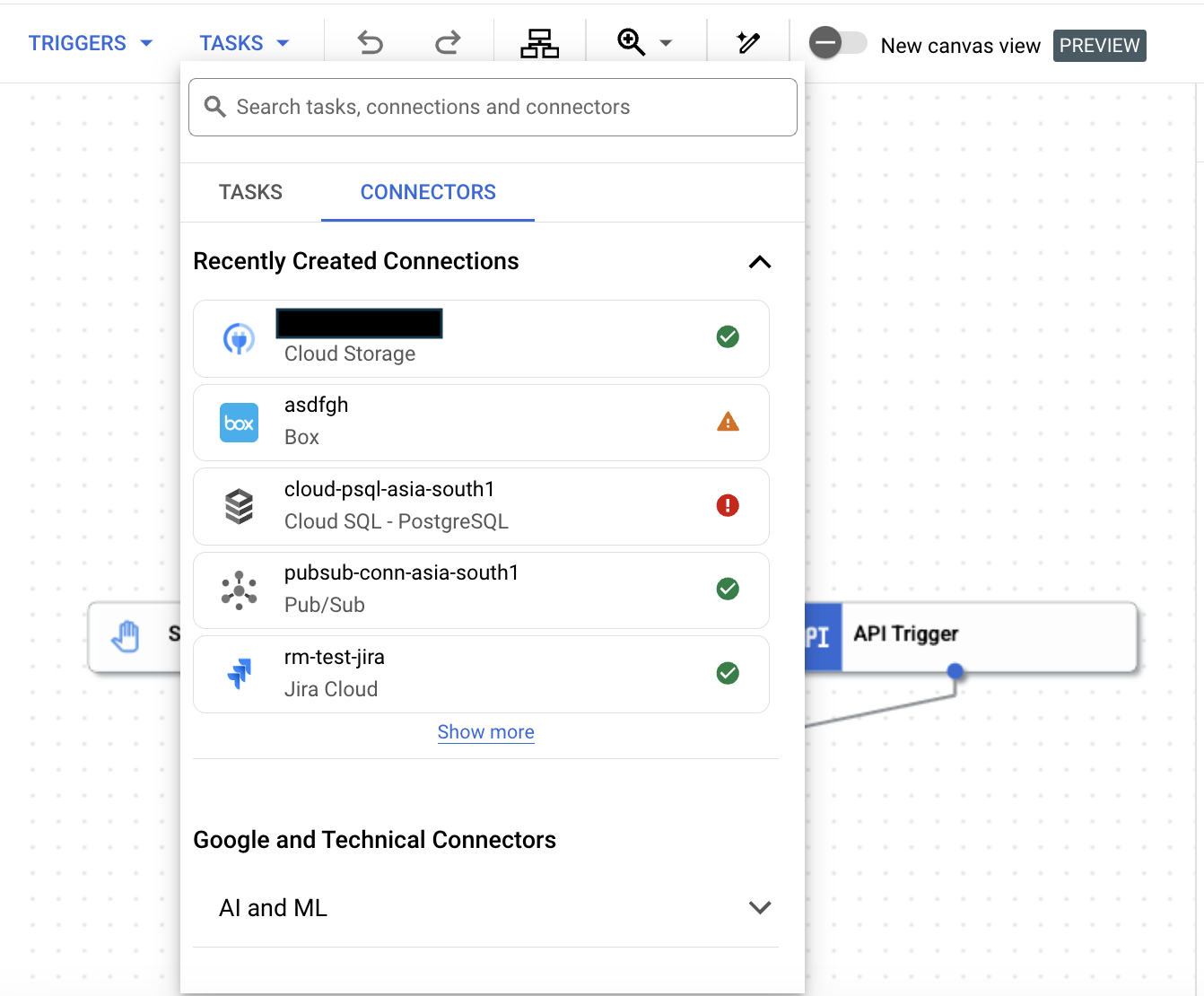
- Si ya tienes una conexión, haz clic en la pestaña Conectores para ver las conexiones creadas recientemente. También puedes buscar un conector, una conexión o una tarea introduciendo el nombre en el campo Buscar.
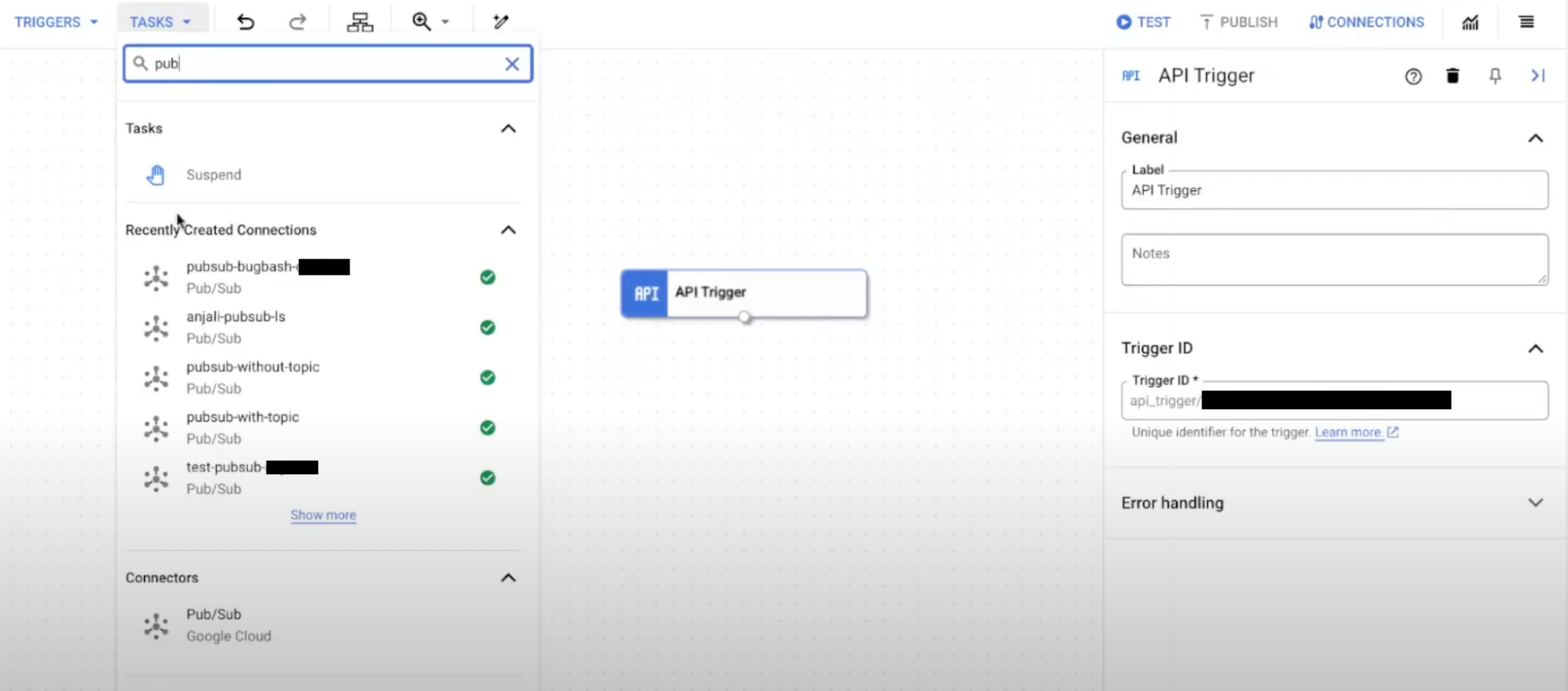
- Haga clic en el elemento Conectores configurado y colóquelo en el editor de integraciones. Para obtener información sobre cómo configurar una tarea de conector, consulta Configurar la tarea de conectores.
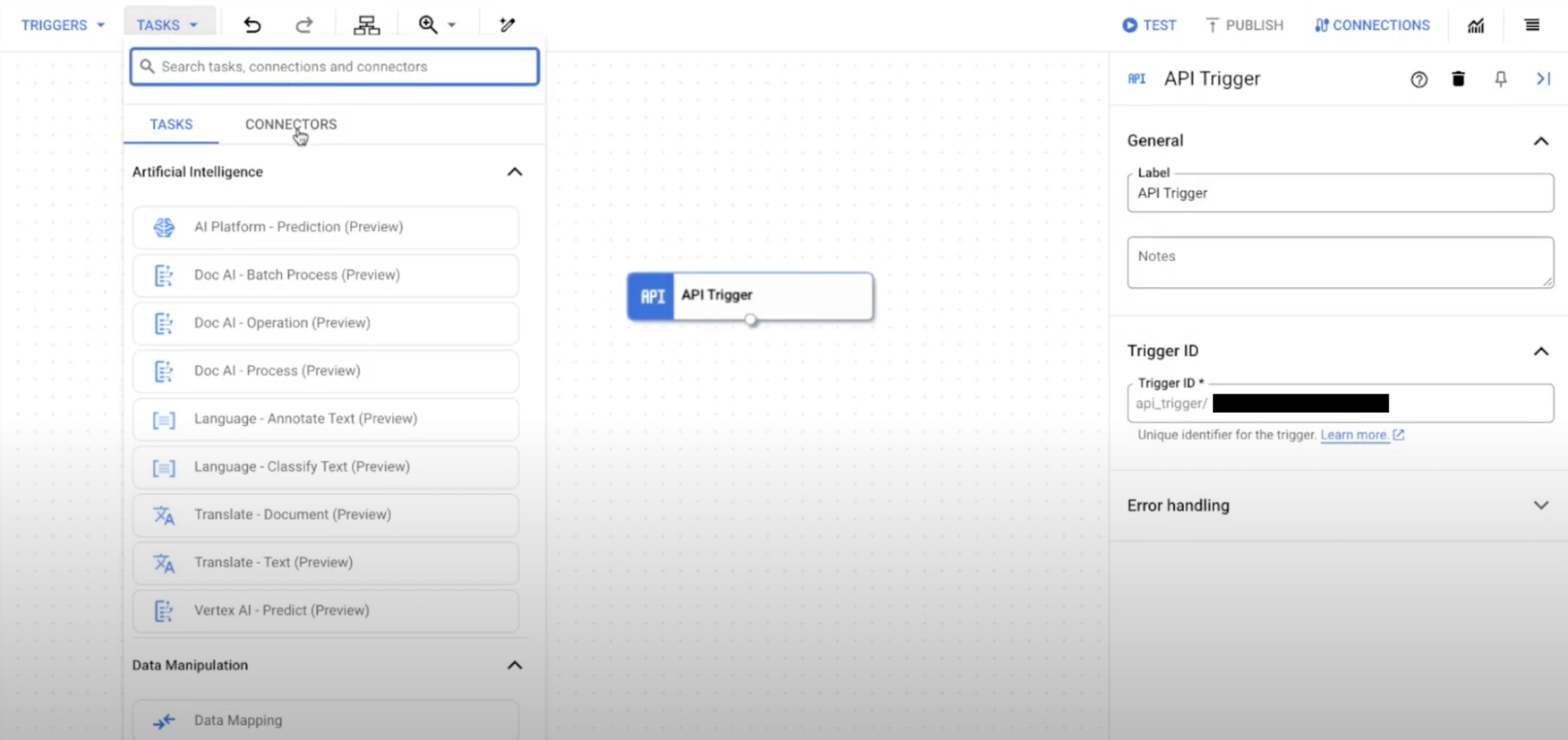
Configurar la tarea Connectors
Para configurar una tarea de conectores, sigue estos pasos:
- Haga clic en el elemento de tarea Conectores del diseñador para ver el panel de configuración de la tarea Conectores.
También puedes hacer clic en para cambiar el nombre de la tarea.
- Haz clic en Configurar conector.
- Puedes seleccionar una conexión que ya tengas en la región o crear una nueva. Para configurar una conexión, siga estos pasos en la página Editor de tareas de conectores.
En la siguiente imagen se muestra un diseño de ejemplo de la página Editor de tareas de conectores.
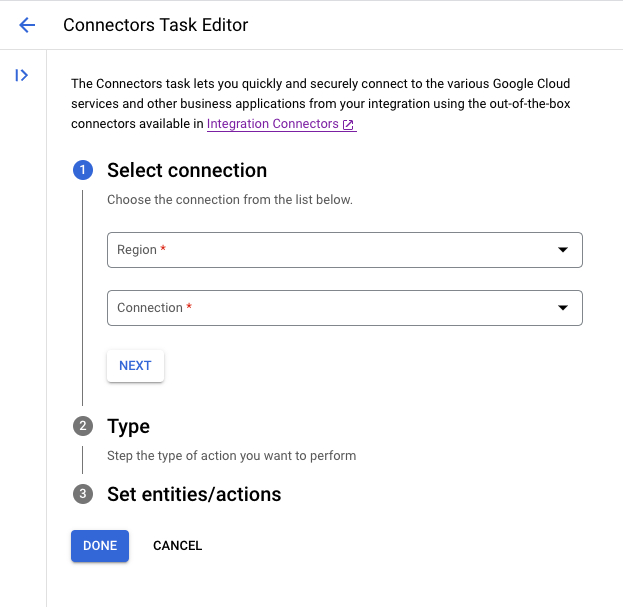
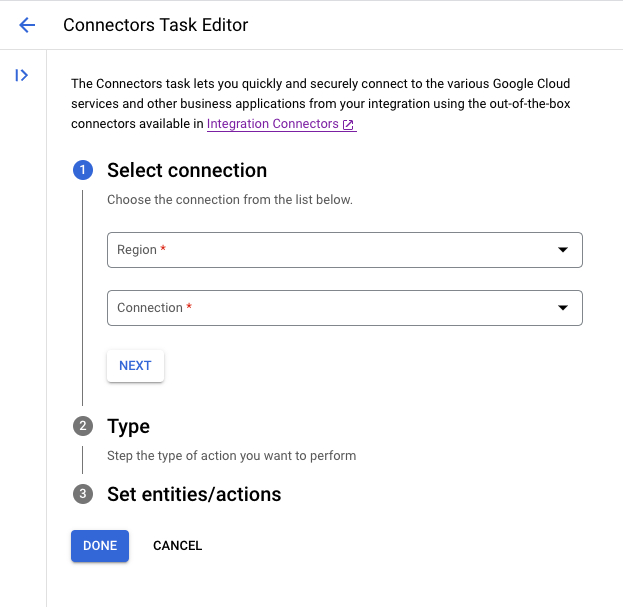
- En la sección Seleccionar conexión, selecciona la región de la conexión.
- Elige una conexión de la lista de conexiones disponibles en la región seleccionada.
- Haz clic en Siguiente.
- En la lista Tipo, selecciona Entidades o Acciones.
- Si seleccionas Entidades, se mostrará la lista de entidades admitidas para la conexión en la sección Definir entidades o acciones. Selecciona una entidad y, a continuación, la operación que quieras realizar en esa entidad.
- Si selecciona Acciones, la lista de acciones admitidas para la conexión se mostrará en la columna Definir entidades o acciones. Selecciona una acción para la conexión. Las entidades y las acciones admitidas se basan en el tipo de conector. Para ver la lista de todos los conectores compatibles con Application Integration, consulta la referencia de conectores. Para ver las acciones y entidades admitidas de un conector, consulta la documentación específica del conector.
Si el conector admite consultas SQL personalizadas, puede seleccionar la opción Ejecutar consulta personalizada en la lista Acciones. Para obtener información sobre cómo añadir una consulta de SQL personalizada a un conector, consulta Acción: ejecutar una consulta de SQL personalizada.
- Haz clic en Hecho para completar la configuración de la conexión y cerrar el panel.
Configurar variables de entrada y salida de tareas
En el panel de configuración de tareas Conectores se muestran las variables Entrada de tarea y Salida de tarea, que se generan automáticamente en función de la entidad y la operación o la acción seleccionadas en el cuadro de diálogo Configurar tarea de conector. Estas variables se pueden configurar y se puede acceder a ellas como entradas de la tarea actual o como salidas de tareas posteriores, o bien como condicionales de la integración actual.
Para configurar las variables Entrada de tarea o Salida de tarea, haz clic en la variable correspondiente para abrir el panel Configurar variable y sigue estos pasos:
- Introduce el valor de la variable en el campo Valor predeterminado.
- (Opcional) Selecciona Usar como entrada para la integración o Usar como salida para la integración.
- Haz clic en Guardar.
Para obtener más información sobre los parámetros de entrada y salida de la tarea Conectores, consulta Operaciones de entidades.
Configurar la anulación de la autenticación
Para habilitar la conexión de forma que acepte diferentes autenticaciones de backend de forma dinámica durante el tiempo de ejecución, asegúrate de que, en Integration Connectors, hayas seleccionado la opción Enable Authentication Override (Habilitar la anulación de la autenticación) para tu conexión.
Para configurar la anulación de la autenticación, haz lo siguiente:
- Haz clic en el elemento de tarea de conectores del diseñador para ver el panel de configuración de la tarea Conectores.
- Despliega la sección Introducción de tareas. El campo Credenciales de usuario final se asigna a una variable
dynamicAuthConfig.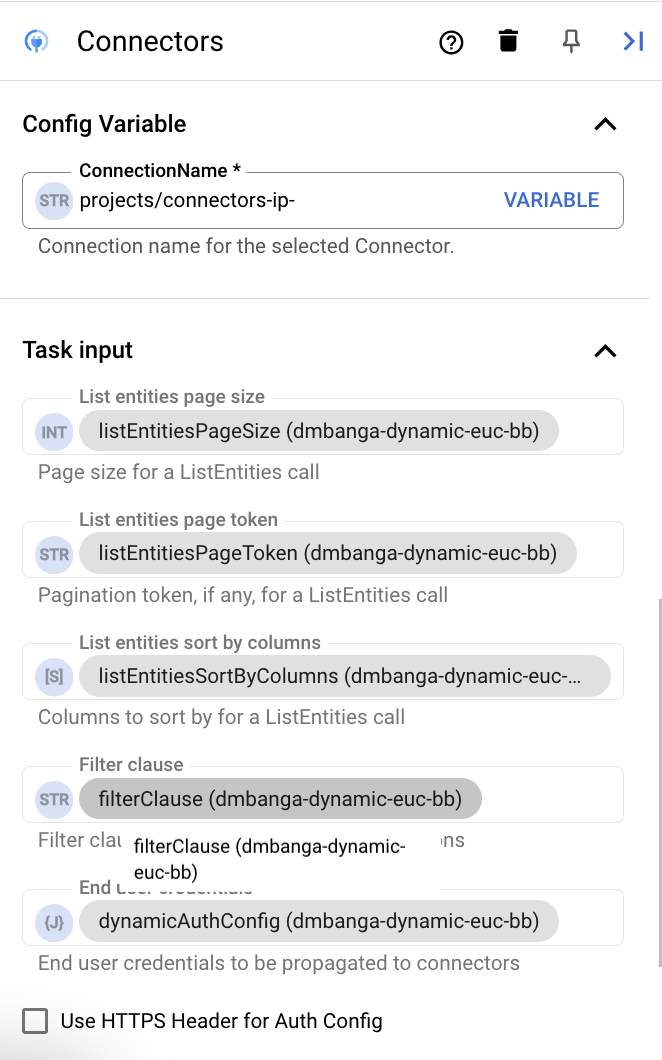
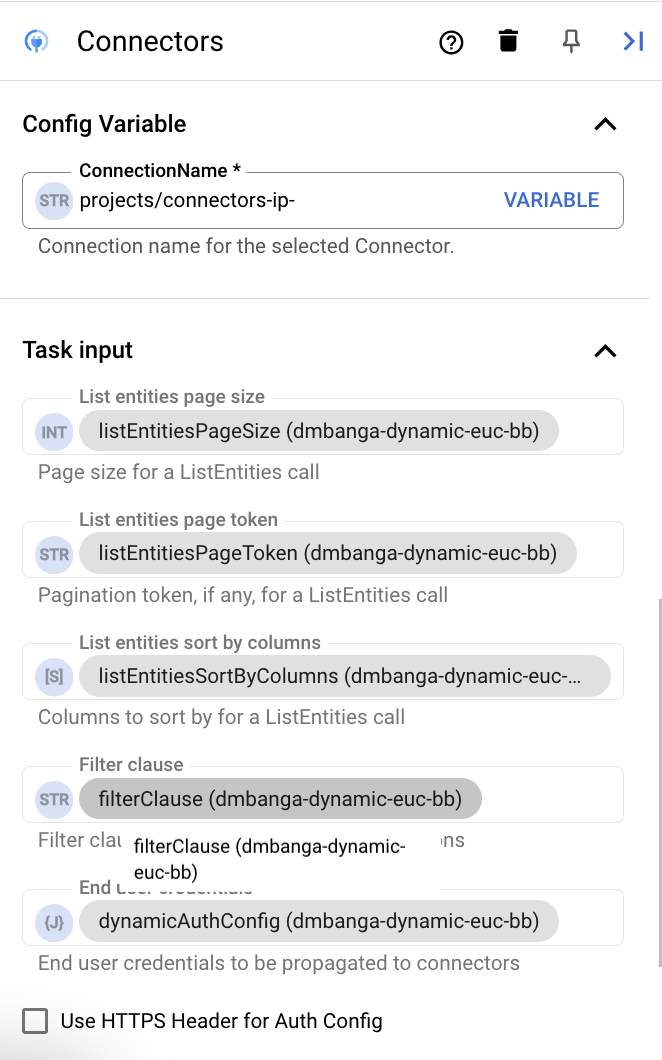
A continuación, haz lo siguiente:
- Haz clic en la variable
dynamicAuthConfig. Aparecerá el panel Editar variable.Para anular la autenticación, debes proporcionar los valores de autenticación cuando pruebes la integración.
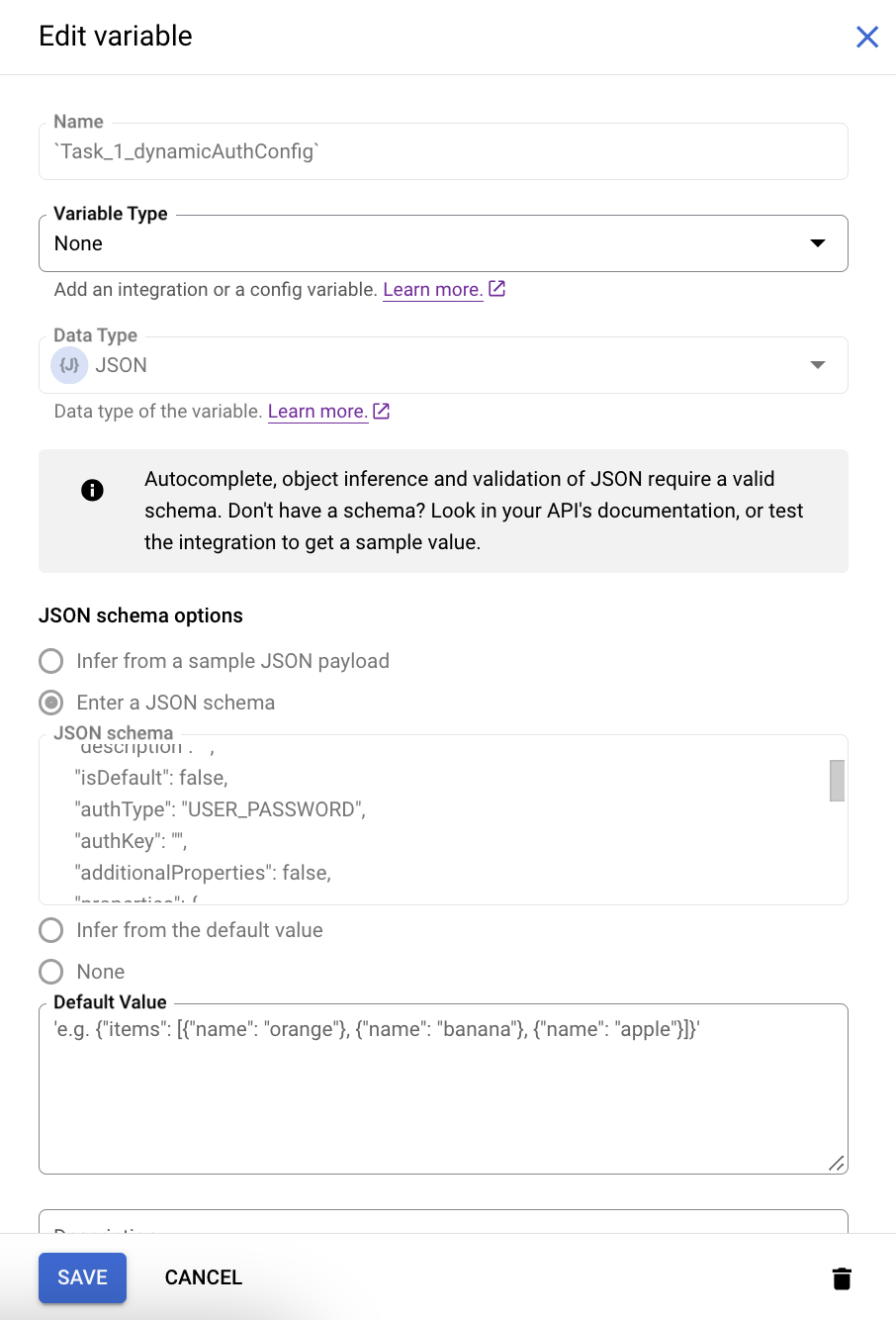
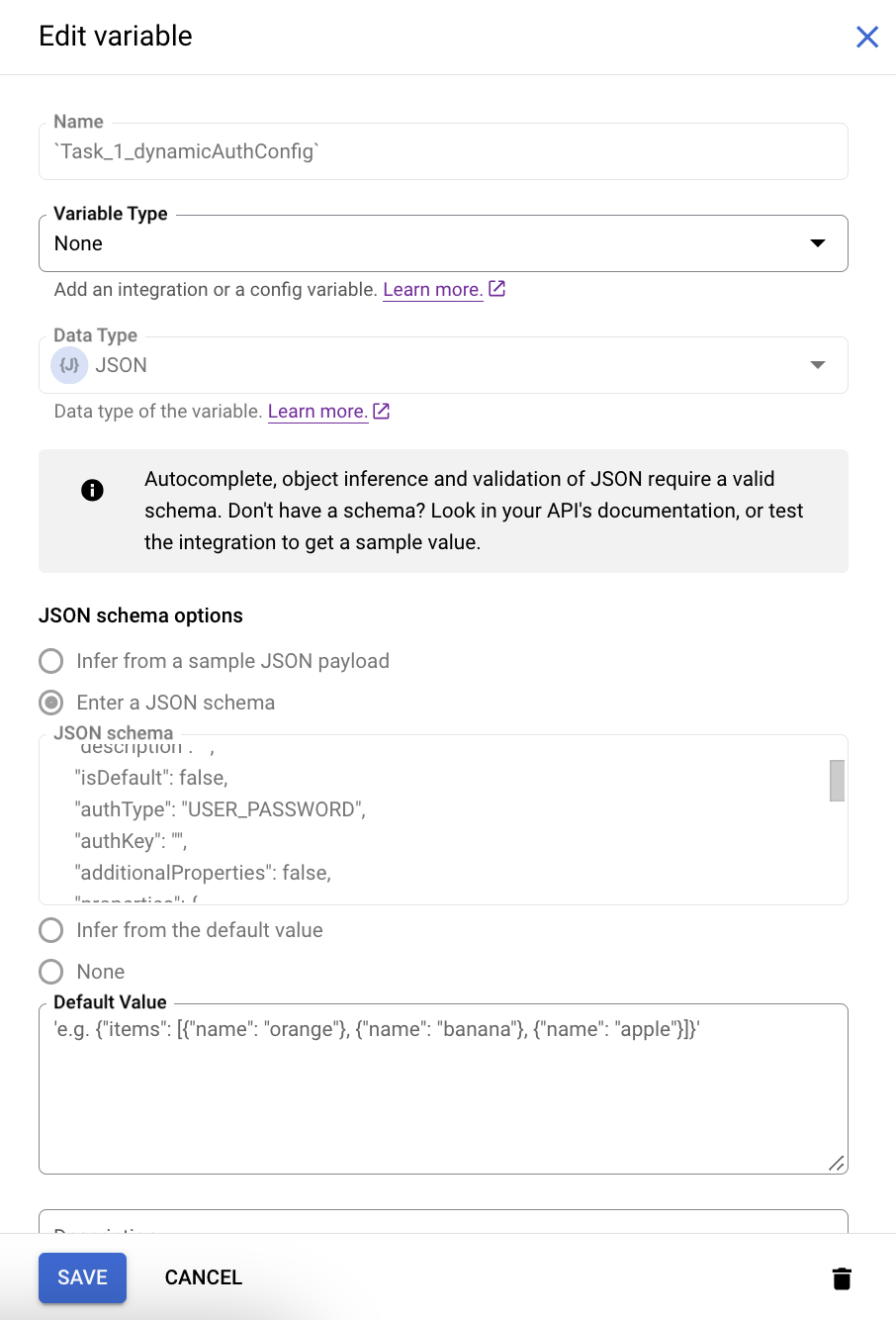
sigue estos pasos:
- En la lista Tipo de variable, selecciona Entrada de integración.
- En las opciones del esquema JSON, puedes verificar el tipo de autenticación configurado para la conexión. Usa este esquema para anular el valor de autenticación cuando pruebes la integración.
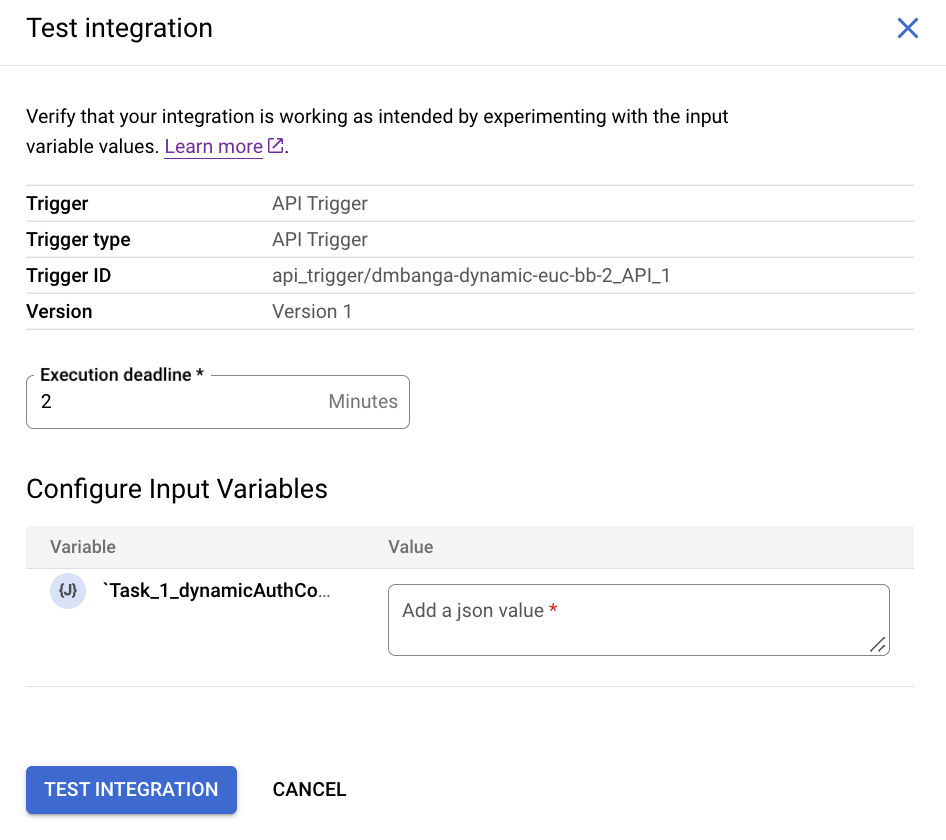
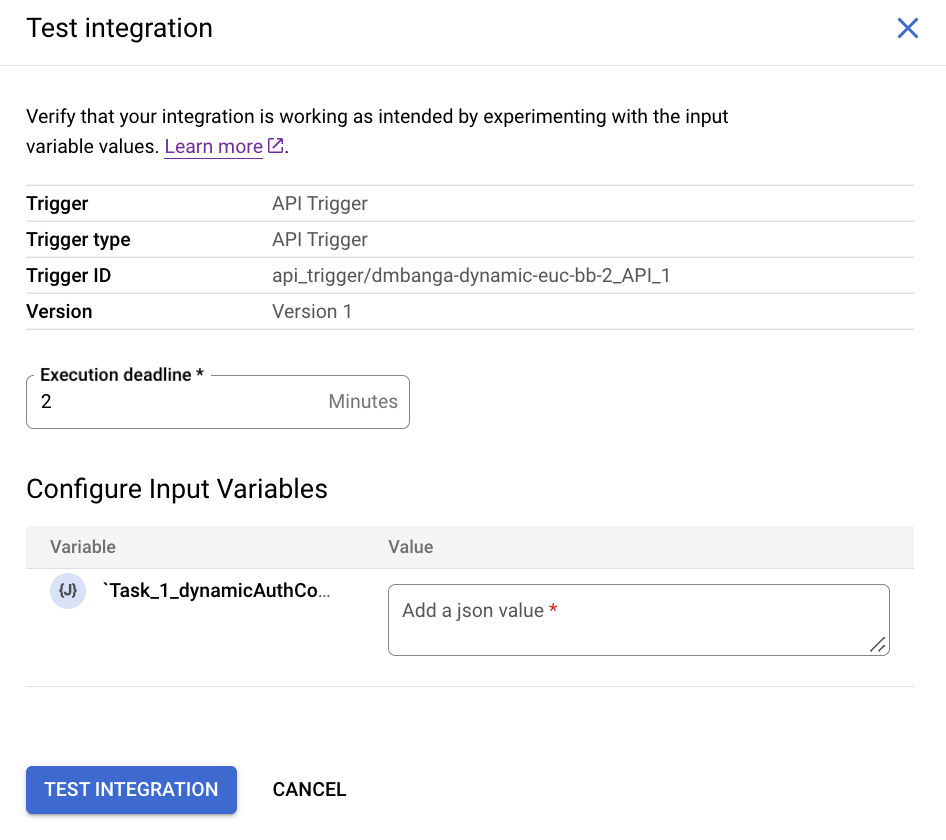
También puedes enviar la autenticación como encabezado HTTP seleccionando la casilla Usar encabezado HTTPS para la configuración de autenticación en la sección Entrada de tarea del panel de configuración de la tarea Conectores.
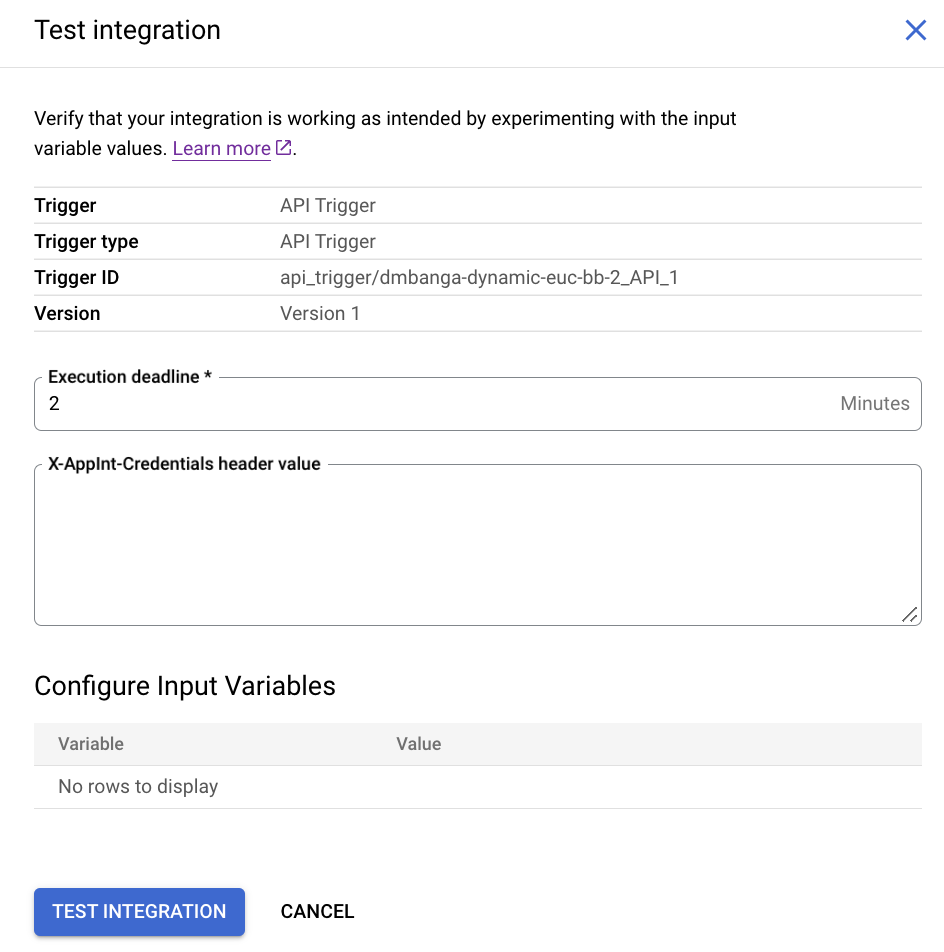
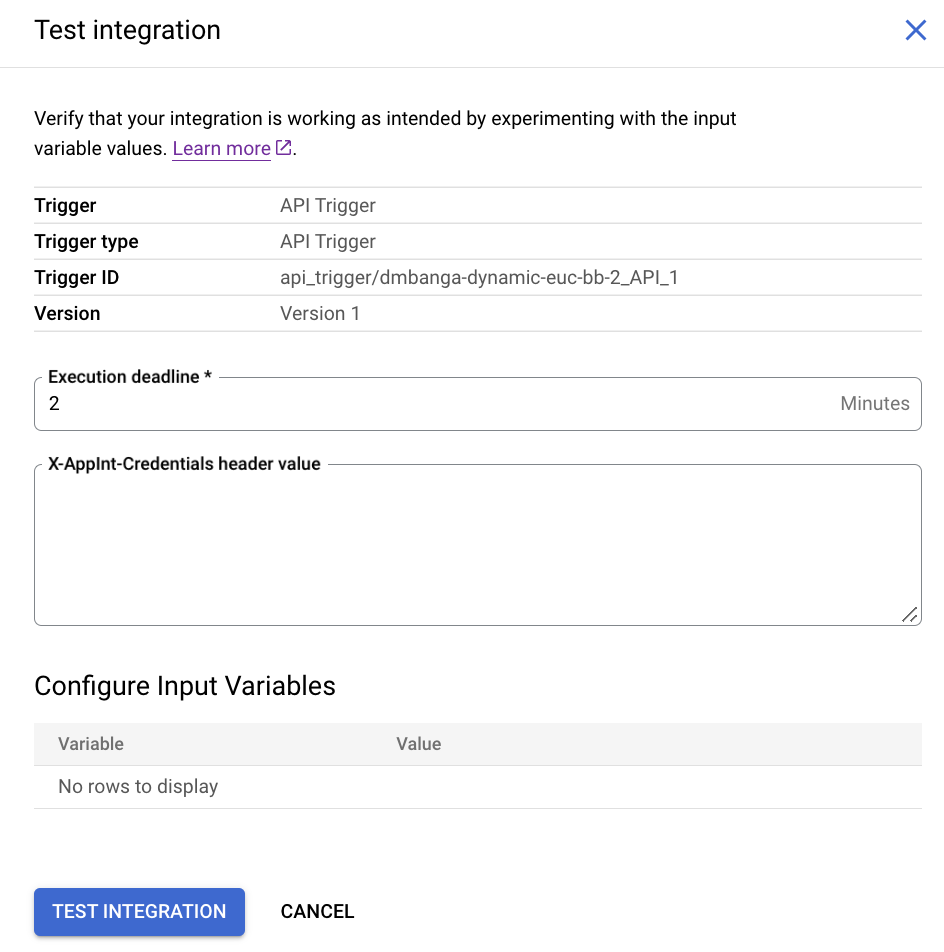
- Haz clic en la variable
Operaciones y acciones de entidades
Puedes realizar operaciones CRUD (crear, leer, actualizar y eliminar) en las entidades de un conector. Cada una de estas operaciones de entidad tiene un conjunto diferente de parámetros de entrada y salida. En la tabla siguiente se enumeran los parámetros de entrada y salida de las distintas operaciones de entidad.
| Nombre de la operación | Parámetros de entrada | Parámetros de salida |
|---|---|---|
| Lista |
|
|
| Obtener | entityId | connectorOutputPayload |
| Crear | connectorInputPayload | connectorOutputPayload |
| Actualizar |
|
connectorOutputPayload |
| Eliminar |
|
N/A |
Parámetros de entrada
En la siguiente tabla se describen los parámetros de entrada de las distintas operaciones de entidad.
| Nombre del parámetro | Tipo de datos | Descripción |
|---|---|---|
| entityId | Cadena | Identificador único de la fila a la que quieres acceder. Normalmente, Por ejemplo, para obtener una fila específica de una tabla de MySQL, |
| connectorInputPayload | JSON | Los datos reales que se van a añadir o actualizar en una entidad. En el siguiente ejemplo se muestra el fragmento JSON de los datos de una fila que se va a añadir a una tabla:
{
"employee_first_name": "John",
"employee_emailID": "test-05@test.com"
}
En este ejemplo, |
| filterClause | Cadena | Restringe el resultado de las operaciones en función de una condición. Para obtener más información sobre cómo añadir una cláusula de filtro, consulta Añadir un filtro a una operación. |
| listEntitiesPageSize | Entero |
Especifica el número de resultados que se deben devolver en una página. Una página es una agrupación lógica de los registros de un conjunto de resultados. El concepto de página es útil cuando se espera un gran número de registros en el conjunto de resultados. Si el conjunto de resultados es grande, es posible que la tarea Conectores falle, ya que hay un límite en el tamaño de los datos que puede procesar. Si divides el conjunto de resultados en fragmentos más pequeños, puedes evitar este problema. Por ejemplo, si esperas 1000 registros en el conjunto de resultados, puedes definir |
| listEntitiesPageToken | Cadena | Un identificador de página (token) que te permite acceder a una página específica. Puede obtener el valor de un token de página del parámetro de salida |
| listEntitiesSortByColumns | Matriz de cadenas | Nombre de la columna por la que quieres ordenar el conjunto de resultados.
|
Parámetros de salida
En la siguiente tabla se describen los parámetros de salida de las distintas operaciones de entidad.
| Nombre del parámetro | Tipo de datos | Descripción |
|---|---|---|
| connectorOutputPayload | JSON | El resultado de una operación en formato JSON. |
| listEntitiesNextPageToken | Cadena |
Identificador generado por el sistema de una página. Puedes considerar el token como un puntero con el que puedes acceder a una página concreta del conjunto de resultados. Si has dividido el conjunto de resultados en varias páginas configurando el parámetro Por ejemplo, supongamos que ha definido el parámetro Si el conjunto de resultados tiene un gran número de páginas, puedes usar la tarea Bucle While para obtener la página siguiente y la tarea Asignación de datos para asignar automáticamente valores de token de página al parámetro de entrada |
Cláusula de filtro para operaciones de entidades
Puede restringir los registros que procesa la tarea Conectores mediante la variable Cláusula de filtro, que está disponible como Entrada de tarea. Por ejemplo, en el caso de una operación de eliminación, puede añadir una cláusula de filtro para eliminar registros con un orderId específico.
La cláusula de filtro solo se puede aplicar a las siguientes operaciones de entidad:
- Lista
- Eliminar
- Actualizar
Cuando seleccionas cualquiera de estas operaciones, la sección Entrada de tarea de la tarea Conectores muestra automáticamente el campo Cláusula de filtro.
Añadir una cláusula de filtro
Para añadir una cláusula de filtro, sigue estos pasos:
- Haga clic en el elemento de tarea Conectores del diseñador para ver el panel de configuración de la tarea Conectores.
- Despliega la sección Task Input (Entrada de tarea) y haz clic en la variable de cadena filterClause(Connectors) (Cláusula de filtro [conectores]).
Aparecerá el cuadro de diálogo Configurar variable.
- Introduce la cláusula de filtro (siguiendo la sintaxis de la cláusula) en el campo Valor predeterminado.
- Haz clic en Guardar.
Sintaxis y ejemplos de cláusulas de filtro
Una cláusula de filtro tiene el siguiente formato:
FIELD_NAME CONDITION FILTER_VALUE
Ejemplos
OwnerId = '0053t000007941XAAQ'
PoNumber < 2345
OrderNumber = 00110 AND StatusCode = 'Draft'
TotalAmount > 2500
ShippingPostalCode = 94043 OR ShippingPostalCode = 77002
Uso de variables en la cláusula de filtro
No puedes usar directamente una variable de integración en una cláusula de filtro. Si quieres usar una variable de integración, primero debes configurar una tarea de asignación de datos para crear una asignación entre la variable de integración y la cláusula de filtro.En la siguiente tabla se muestra una asignación de ejemplo entre una variable de integración y la variable filterClause(Connectors):
| Entrada | Salida |
|---|---|
PRIMARY_KEY_ID = ' .CONCAT(INTEGRATION_VARIABLE) .CONCAT(') |
filterClause(Connectors) |
PRIMARY_KEY_ID = ' se introduce como Valor en la fila de entrada.
Acción: ejecutar una consulta de SQL personalizada
Para crear una consulta personalizada, sigue estos pasos:
- Sigue las instrucciones detalladas para añadir una tarea de conectores.
- Cuando configure la tarea del conector, en el tipo de acción que quiera realizar, seleccione Acciones.
- En la lista Acción, selecciona Ejecutar consulta personalizada y, a continuación, haz clic en Hecho.
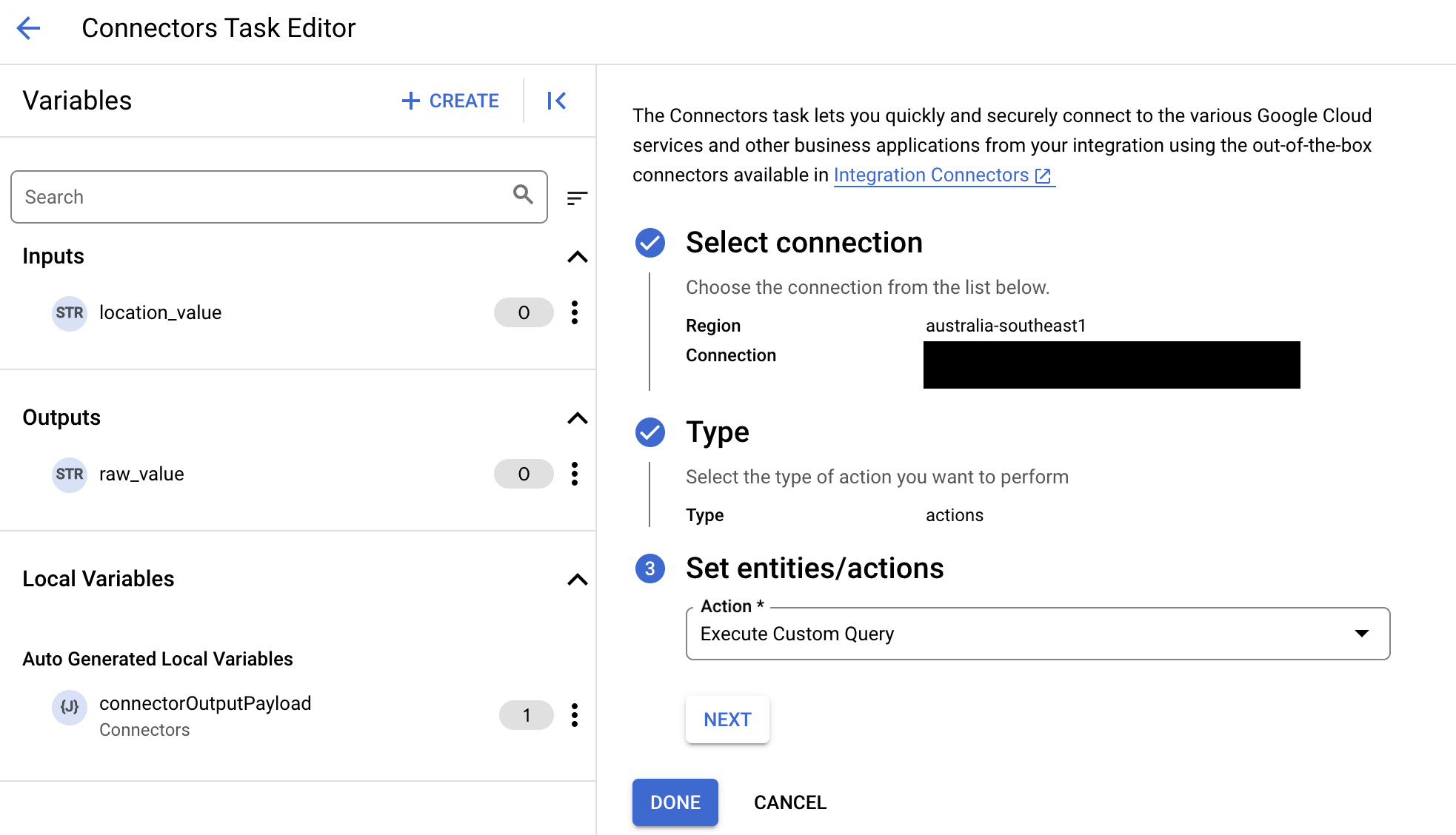
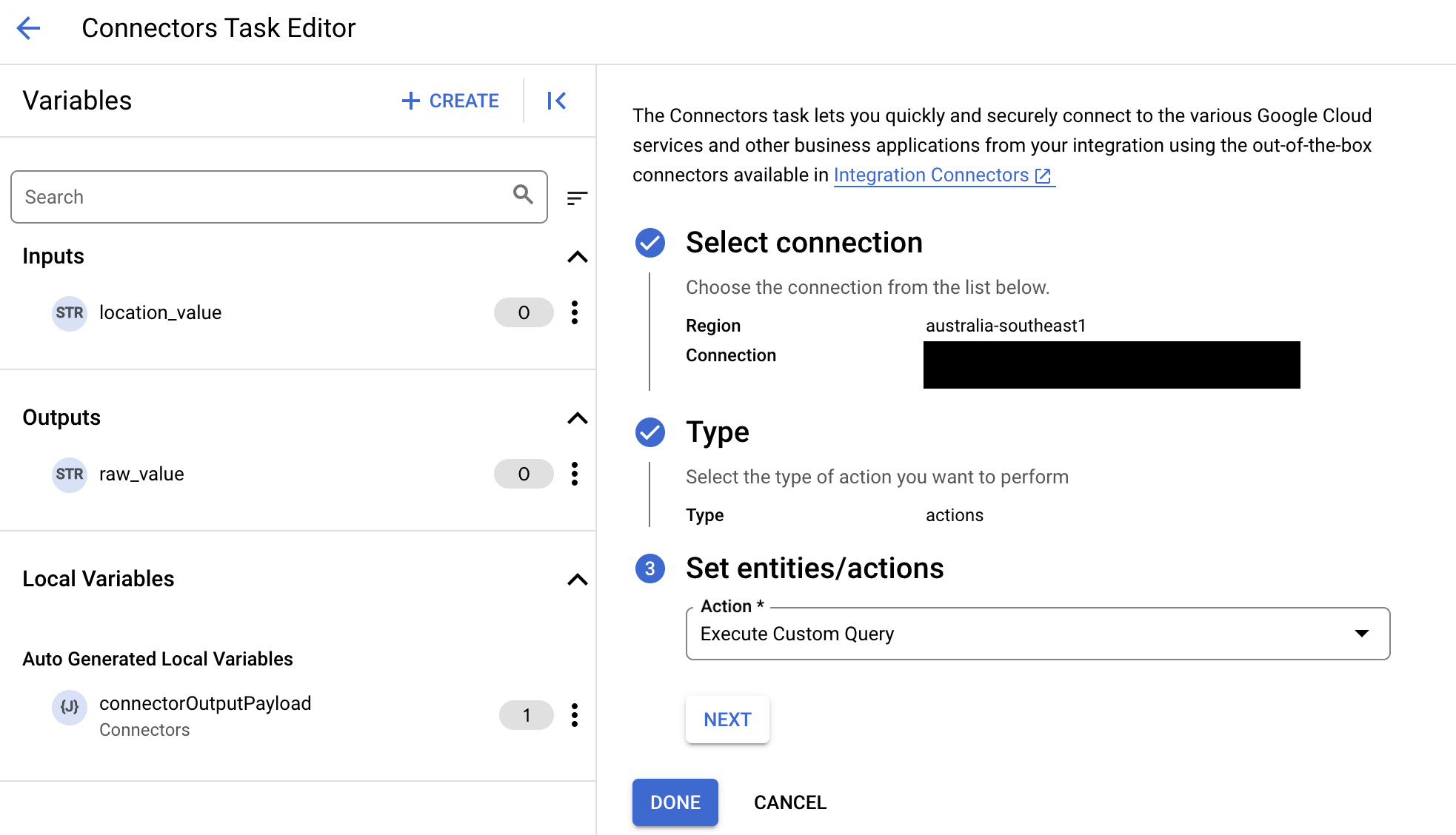
- Despliega la sección Entrada de la tarea y, a continuación, haz lo siguiente:
- En el campo Tiempo de espera tras, introduce el número de segundos que deben transcurrir hasta que se ejecute la consulta.
Valor predeterminado:
180segundos. - En el campo Número máximo de filas, introduzca el número máximo de filas que se devolverán de la base de datos.
Valor predeterminado:
25. - Para actualizar la consulta personalizada, haz clic en Editar secuencia de comandos personalizada. Se abrirá el cuadro de diálogo Editor de secuencias de comandos.
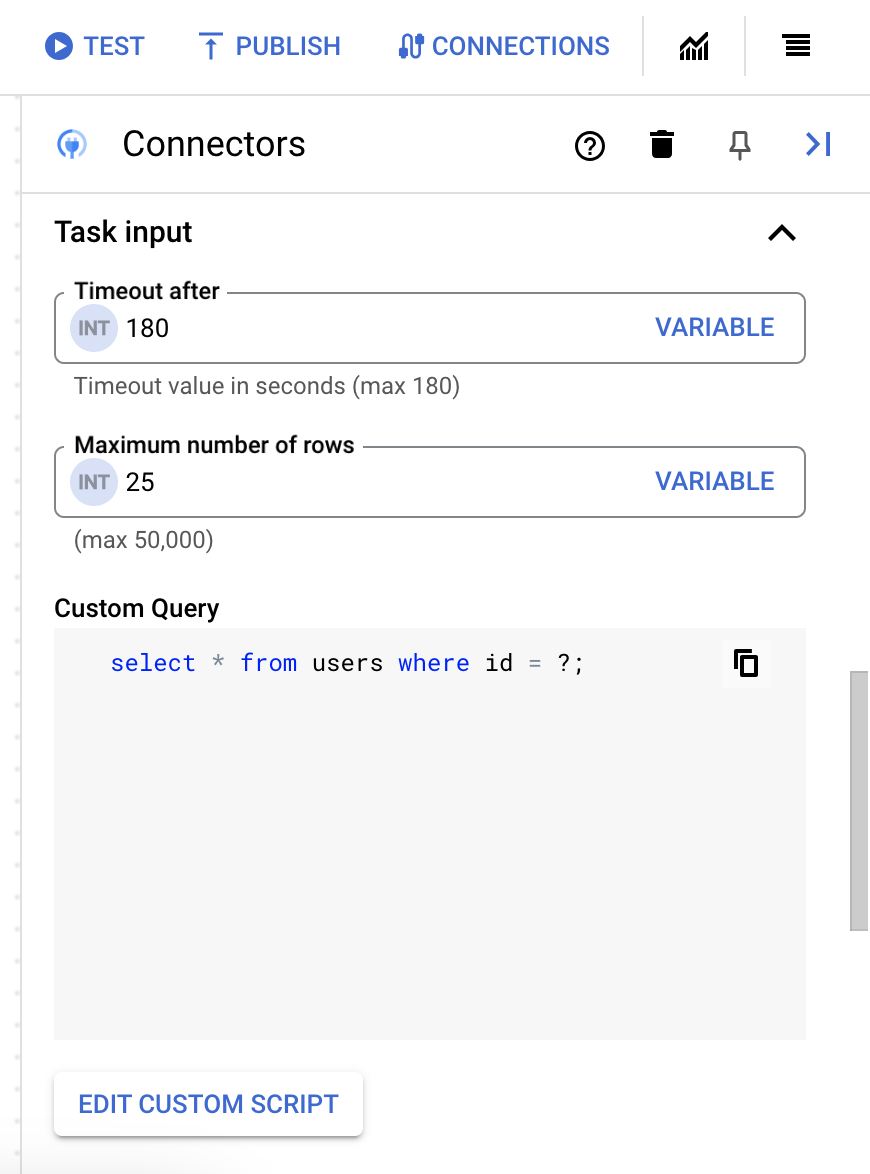
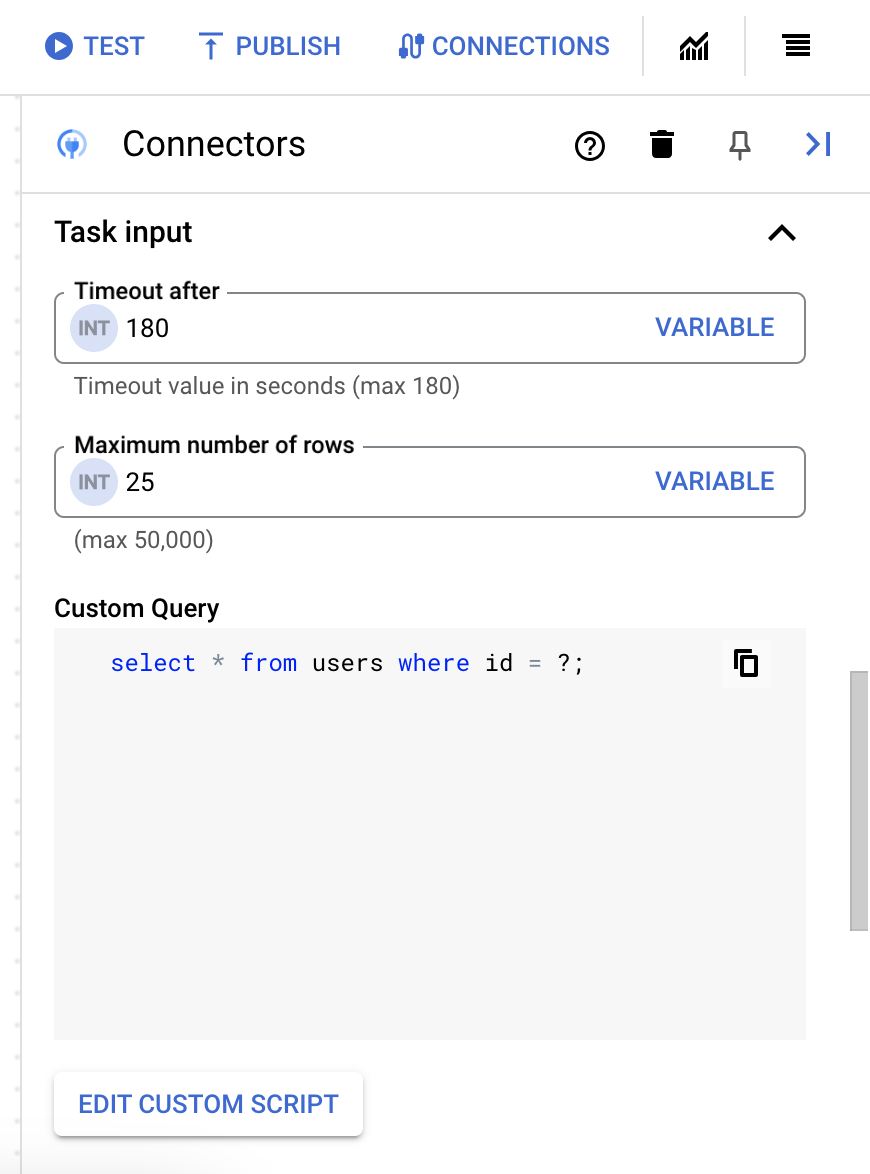
- En el cuadro de diálogo Editor de secuencias de comandos, introduce la consulta de SQL y haz clic en Guardar.
Puedes usar un signo de interrogación (?) en una instrucción SQL para representar un único parámetro que debe especificarse en la lista de parámetros de la consulta. Por ejemplo, la siguiente consulta SQL selecciona todas las filas de la tabla
Employeesque coinciden con los valores especificados en la columnaLastName:SELECT * FROM Employees where LastName=?
- Si has usado signos de interrogación en tu consulta SQL, debes añadir el parámetro haciendo clic en + Añadir nombre de parámetro por cada signo de interrogación. Durante la ejecución de la integración, estos parámetros sustituyen secuencialmente los signos de interrogación (?) de la consulta de SQL. Por ejemplo, si has añadido tres signos de interrogación (?), debes añadir tres parámetros en orden de secuencia.


Para añadir parámetros de consulta, siga estos pasos:
- En la lista Tipo, seleccione el tipo de datos del parámetro.
- En el campo Valor, introduzca el valor del parámetro.
- Para añadir varios parámetros, haga clic en + Añadir parámetro de consulta.
La acción Ejecutar consulta personalizada no admite variables de matriz.
- En el campo Tiempo de espera tras, introduce el número de segundos que deben transcurrir hasta que se ejecute la consulta.
Actualización del esquema
Todas las entidades y acciones tendrán un esquema asociado. Por ejemplo, un esquema de acción tendrá los detalles de los parámetros, como los nombres de los parámetros y su tipo de datos correspondiente. La conexión obtiene el esquema (metadatos) de las entidades y las acciones en tiempo de ejecución de tu backend. Si se realizan cambios en el esquema, estos no se reflejarán automáticamente en las conexiones que ya tengas. Debes actualizar el esquema manualmente. Para ver el esquema actualizado en las tareas de conector que ya tengas, sigue estos pasos:- En Integration Connectors, abre la página Detalles de la conexión de la conexión y, a continuación, haz clic en Actualizar esquema de conexión.
- En Integración de aplicaciones, debes volver a configurar la tarea del conector para la misma conexión.
Creación de conexiones insertadas
Puedes usar la tarea Conectores para crear directamente una conexión en Integration Connectors.
Antes de empezar
Crear conexión
Para crear una conexión desde Application Integration, sigue estos pasos:
- Haga clic en el elemento de tarea Conectores del diseñador para ver el panel de configuración de la tarea Conectores.
- Haz clic en Configurar conector.
Aparecerá la página Editor de tareas de conectores.
- Omite el campo Región.
- Haz clic en Conexión y selecciona la opción Crear conexión en el menú desplegable.
- Siga estos pasos en el panel Crear conexión:
- En el paso Ubicación, elija la ubicación de la conexión.
- Haz clic en Región y selecciona una ubicación de la lista desplegable.
- Haz clic en Siguiente.
- En el paso Detalles de la conexión, proporcione información sobre la conexión:
- Conector: en la lista desplegable, selecciona el tipo de conector que quieras crear. Para obtener información sobre la lista de conectores admitidos, consulta Todos los conectores de integración.
- Versión del conector: elige una versión disponible del tipo de conector seleccionado en la lista desplegable.
- Nombre de la conexión: introduce un nombre para la instancia de conexión.
- (Opcional) Introduce una Descripción de la instancia de conexión.
- (Opcional) Marca la opción Habilitar Cloud Logging para almacenar los datos de registro de la instancia de conexión.
- Cuenta de servicio: selecciona una cuenta de servicio que tenga los roles necesarios.
- (Opcional) Haz clic en Configuración avanzada para configurar los ajustes del nodo de conexión.
Para obtener más información, consulta la documentación de la conexión correspondiente en Integration Connectors.
- (Opcional) Haz clic en + AÑADIR ETIQUETA para añadir una etiqueta a la conexión en forma de par clave-valor.
- Haz clic en Siguiente.
-
En el paso Autenticación, proporcione los detalles de autenticación de la conexión.
- Los métodos de autenticación que se rellenan durante este paso se basan en el tipo de conexión que se está creando.
Los distintos tipos de conexión usan métodos de autenticación diferentes. Para obtener más información, consulta la sección Configurar la autenticación de la documentación de la conexión correspondiente en Integration Connectors.
- Haz clic en Siguiente.
- Los métodos de autenticación que se rellenan durante este paso se basan en el tipo de conexión que se está creando.
- Revisar: revisa los detalles de la conexión y la autenticación.
- Haz clic en Crear.
- En el paso Ubicación, elija la ubicación de la conexión.
Prácticas recomendadas
- Para obtener información sobre los límites de uso que se aplican a la tarea Conectores, consulta Límites de uso.
- Para obtener información sobre cómo solucionar problemas con una tarea de conectores que ha fallado, consulta el artículo Usar registros para solucionar problemas y rastrear fallos de conectores.
Estrategia de gestión de errores
Una estrategia de gestión de errores de una tarea especifica la acción que se debe llevar a cabo si la tarea falla debido a un error temporal. Para obtener información sobre cómo usar una estrategia de gestión de errores y conocer los diferentes tipos de estrategias de gestión de errores, consulta Estrategias de gestión de errores.
Precios
Los activadores de Cloud Pub/Sub y Salesforce no requieren que crees un conector. Sin embargo, si usas la tarea Connectors para conectarte a Pub/Sub o Salesforce, se te cobrará por el uso del conector. Para obtener información sobre los precios, consulta la página Precios de Application Integration.
Cuotas y límites
Para obtener información sobre las cuotas y los límites, consulta Cuotas y límites.
Siguientes pasos
- Consulta información sobre todas las tareas y los activadores.
- Consulta cómo probar y publicar una integración.
- Consulta información sobre el tratamiento de errores.
- Consulta información sobre los registros de ejecución de integraciones.

